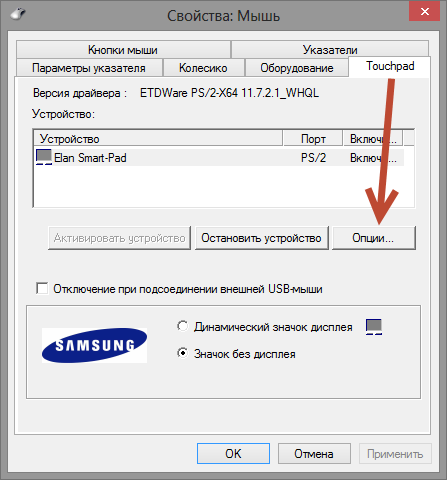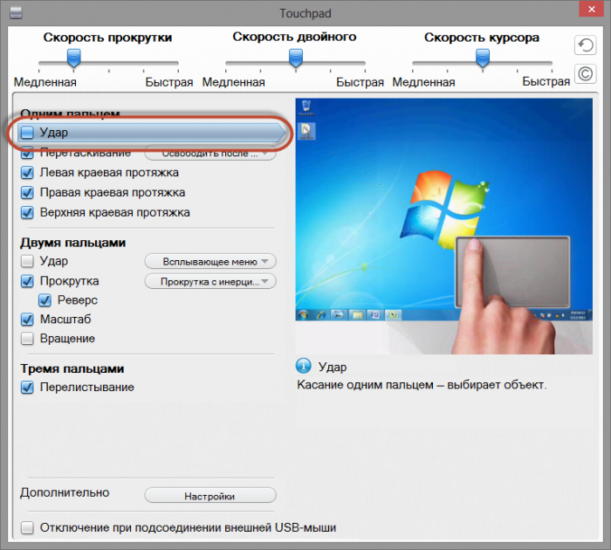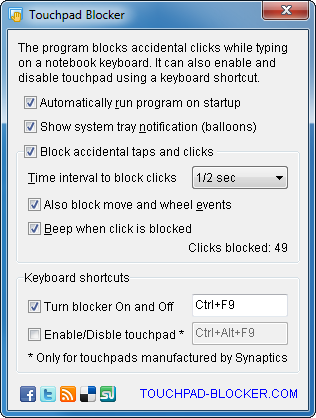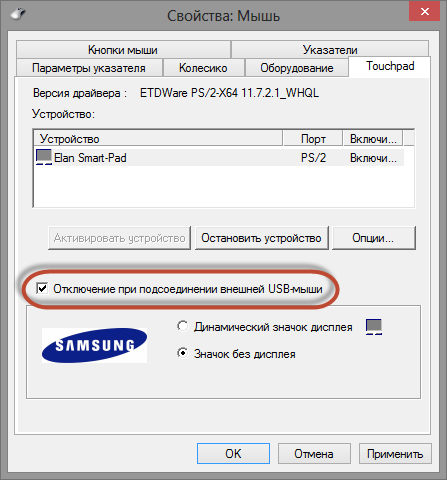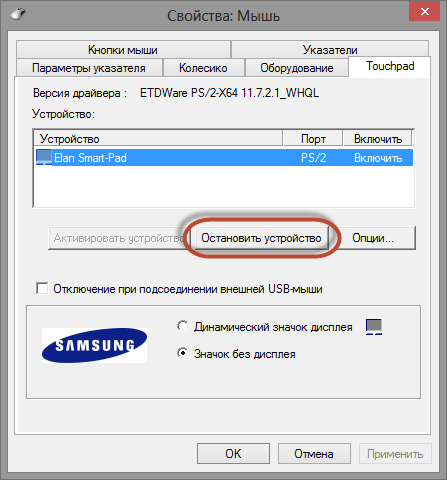Если вы обнаружите, что курсор мыши прыгает или перемещается самостоятельно, автоматически, случайным образом при наборе текста на ноутбуке или компьютере с ОС Windows, то некоторые из этих советов могут помочь вам решить проблему. Обычно это может произойти, если ваша сенсорная панель чувствительна, и вы случайно касаетесь сенсорной панели во время набора текста.
Курсор мыши прыгает автоматически
Перескок курсора – еще одна проблема, с которой сталкиваются некоторые пользователи, кроме того, что указатель мыши исчезает и заменяется клавишами со стрелками. Вот несколько предложений. Просмотрите список и попробуйте их в любом порядке. Если что-то не помогает, отмените настройку обратно.
1] Убедитесь, что ваша мышь, сенсорная панель и клавиатура драйверы устройств обновлены. Убедитесь, что батарея мыши в порядке. Запустите проверку антивирусного программного обеспечения, чтобы исключить возможность появления вредоносного ПО .
2] В Windows 8.1 откройте «Настройки ПК»> «ПК и устройства»> «Мышь и сенсорная панель». В разделе Настройки сенсорной панели вы увидите Чтобы предотвратить случайное перемещение курсора при изменении задержки перед нажатием кнопки работа .

Здесь из средней задержки по умолчанию выберите Long Delay и посмотрите, поможет ли это.
В Windows 10 откройте «Настройки»> «Устройства»> «Сенсорная панель», измените чувствительность сенсорной панели на Низкая чувствительность и посмотрите.
Известно, что отключение тачпада решает проблему прыжков мыши. Посмотрите, поможет ли это вам.
3] Откройте Панель управления> Мышь> Параметры указателя. Снимите флажок Скрыть указатель при вводе текста и посмотрите, устранит ли это проблему.

4] Запустите компьютер в Очистить состояние загрузки и проверьте, сохраняется ли проблема. Если это так, то, возможно, какая-то программа мешает нормальному функционированию мыши. Вам нужно будет попытаться определить возможную причину.
5] Отключить или выключить сенсорную панель . Откройте диспетчер устройств, разверните Mice и другие указывающие устройства. Если вы видите какую-либо запись сенсорной панели, щелкните ее правой кнопкой мыши и выберите «Отключить». В противном случае откройте апплет панели управления мышью. Последняя вкладка обычно предлагает вам возможность отключить сенсорную панель.
6] Установите стороннее бесплатное программное обеспечение под названием TouchFreeze и посмотрите, работает ли оно для вас. Этот инструмент автоматически отключает сенсорную панель во время ввода текста, чтобы предотвратить перемещение курсора мыши, если случайно ладонь руки коснется сенсорной панели. Touchpad Pal – еще один полезный инструмент для пользователей Windows. Он обнаружит любую активность клавиатуры и сразу отключит сенсорную панель. Подробнее о них можно узнать здесь .
Сообщите нам, помогло ли вам какое-либо из этих предложений или у вас есть другие идеи
Смотрите этот пост, если ваш щелчок левой кнопкой мыши вызывает контекстное меню в Windows.
Наверное, у многих встречалась ситуация, когда курсор мыши при перемещении скачет по экрану, телепортируясь в самые неподходящие места. Так же многим попадались случаи, когда курсор-палочка в текстовом редакторе при наборе текста тоже перепрыгивает в другое место и получается аброкадабра. Давайте рассмотрим причины этого фантастического явления.
Причины очень примитивные и их на самом деле немного.
1. Неисправность мыши или клавиатуры, но это небходимо рассматривать в последнюю очередь после того, как Вы перепробуете ниже перечисленное.
2. Курсор мыши, прыгающий по экрану, говорит о том, что в качестве коврика оптической мыши Вы используете цветную не однородную поверхность или просто елозите по столу. Дело в том, что на разные оттенки цвета поверхности индикатор мыши реагирует по разному. Некоторые оттенки для него могут быть вообще не видны. К тому же неровные поверхности тоже создают для мыши затруднения в определении расстояния, на которое Вы перемещаете курсор. У разных мышек разная чувствительность к поверхности. При покупке Вы можете прочитать об этом на упаковке. Чем выше разрешение, тем более плавно и точно будет ползать курсор и тем более точно Вы сможете выполнять все операции (важно при занятии графикой). Разрешение бывает 800, 1000 dpi и т. д. (чем выше — тем дороже и точнее). Для начала не поскупитесь и купите фирменный коврик с одноцветной пластиковой повехностью. Если коврик не помогает, то возможно сама мышь не очень качественного производителя (брэнд). Лично я предпочитаю фирму A4Tech (хорошее соотношение цена-качество), хотя много и других хороших, но более дорогих брэндов.
3. Второе, наиболее часто встречающееся, — это перепрыгивание курсора палочки в текстовых редакторах. На стационарных машинах это встречается, когда чел покупает новый системный блок, но экономит и оставляет старую клавиатуру, которая может просто не стыковаться с новым оборудованием, в результате чего у Вас могут быть не только телепортация курсора, но и зависания с перезагрузками.
4. Для ноутбуков проблема прыгающего в текстовом редакторе курсора палочки самая распространённая. Связана проблема с высокой чувствительностью экрана мыши ноутбука (TouchPad -он же сенсорная панель). Когда Вы набираете на клавиатуре ноута, то можете случайно задевать экран мыши, и он в результате перемещает курсор в другое место. Решение здесь очень простое. Подключите к ноуту USB внешнюю клавиатуру и Вы перестанете задевать экран мыши. Второй вариант — подключить внешнюю USB мышь, а экран мыши ноута отключить и включать только при необходимости. Для этого заходим «Пуск»-пункт «Настройка»-пункт «Панель управления»-значок «Система»-переходим на закладку «Оборудование»-щёлкаем кнопку «Диспетчер устройств». В появившемся диспетчере находим в списке мышь и щёлкаем по плюсику возле устройства. Если Вы подцепили внешнюю мышь, то у Вас их будет 2 в списке. PS/2 — это то, что Вы подцепили внешнее. Становитесь на вторую надпись-жмём правую кнопку мыши и в выпавшем меню жмём «Отключить». Когда понадобится — также задействуете включение.
Содержание
- Курсор скачет или перемещается случайным образом при наборе текста в Windows
- Курсор мыши прыгает автоматически
- 3 способа устранить перескакивание курсора при наборе текста на ноутбуке
- 1. Отключение касаний
- 2. Автоматическая блокировка тачпада на время набора текста
- 3. Полное отключение тачпада
- Заключение
- Курсор прыгает вокруг при наборе текста в Windows?
- Отключение касаний
- Метод 4 – Отключить Нажмите, чтобы нажать
- Автоматическая блокировка тачпада на время набора текста
- Способ 1: Проверка сенсора
- Полное отключение тачпада
- Обновление драйвера мыши
- Курсор сам по себе перескакивает наперед произвольным образом
- Способ 5 – попробуйте TouchFreeze
- Курсор перескакивает на начало текста, как исправить?
- Почему курсор мыши полностью уходит в правую часть экрана, но упирается в левой?
- Как убрать подчеркивание ошибок в word? Часто использую слова, которые программа не знает и подчеркивает. Мне это не надо.
- Курсор перескакивает или перемещается случайным образом при вводе в Windows 2021
- Use of UTF 8 CodeHTML
- Курсор мыши автоматически перескакивает
- Остановить случайную тачпад прикосновением при вводе текста
- KeyMusic: создавайте музыку при вводе на клавиатуре компьютера
- Нет движения курсора, курсор мыши перемещается беспорядочно или медленно
- Курсор прыгает при наборе текста в Windows 10, 8.1
- Как исправить проблемы с движением курсора в Windows 10, 8.1?
- Различные проблемы с курсорами в Windows 10, 8.1
Курсор скачет или перемещается случайным образом при наборе текста в Windows
Если вы обнаружите, что курсор мыши прыгает или перемещается самостоятельно, автоматически, случайным образом при наборе текста на ноутбуке или компьютере с ОС Windows, то некоторые из этих советов могут помочь вам решить проблему. Обычно это может произойти, если ваша сенсорная панель чувствительна, и вы случайно касаетесь сенсорной панели во время набора текста.
Курсор мыши прыгает автоматически
Перескок курсора – еще одна проблема, с которой сталкиваются некоторые пользователи, кроме того, что указатель мыши исчезает и заменяется клавишами со стрелками. Вот несколько предложений. Просмотрите список и попробуйте их в любом порядке. Если что-то не помогает, отмените настройку обратно.
Здесь из средней задержки по умолчанию выберите Long Delay и посмотрите, поможет ли это.
В Windows 10 откройте «Настройки»> «Устройства»> «Сенсорная панель», измените чувствительность сенсорной панели на Низкая чувствительность и посмотрите.
Известно, что отключение тачпада решает проблему прыжков мыши. Посмотрите, поможет ли это вам.
3] Откройте Панель управления> Мышь> Параметры указателя. Снимите флажок Скрыть указатель при вводе текста и посмотрите, устранит ли это проблему.
4] Запустите компьютер в Очистить состояние загрузки и проверьте, сохраняется ли проблема. Если это так, то, возможно, какая-то программа мешает нормальному функционированию мыши. Вам нужно будет попытаться определить возможную причину.
6] Установите стороннее бесплатное программное обеспечение под названием TouchFreeze и посмотрите, работает ли оно для вас. Этот инструмент автоматически отключает сенсорную панель во время ввода текста, чтобы предотвратить перемещение курсора мыши, если случайно ладонь руки коснется сенсорной панели. Touchpad Pal – еще один полезный инструмент для пользователей Windows. Он обнаружит любую активность клавиатуры и сразу отключит сенсорную панель. Подробнее о них можно узнать здесь .
Сообщите нам, помогло ли вам какое-либо из этих предложений или у вас есть другие идеи
Смотрите этот пост, если ваш щелчок левой кнопкой мыши вызывает контекстное меню в Windows.
Источник
3 способа устранить перескакивание курсора при наборе текста на ноутбуке
При наборе текста на ноутбуке некоторые пользователи сталкиваются с перескакиванием курсора в другое место документа, в результате чего ввод текста осуществляется уже в другом, случайном месте. Из-за этого приходится перепечатывать, исправлять и много ругаться. Такая проблема вызвана тем, что при наборе пальцы случайно касаются тачпада, что вызывает перемещение курсора в случайное место текста. Избавиться от такой проблемы достаточно просто — есть сразу несколько способов. Каждый из них можно использовать в зависимости от того, как именно вы пользуетесь ноутбуком. Но обо всем по порядку.
1. Отключение касаний
Именно касание (аналог нажатия на левую кнопку мышки) и вызывает перемещение курсора при наборе текста. Если отключить его и использовать кнопки (или нажатие на тачпад, если он представляет собой одну большую кнопку), то проблема решится сама собой. Это может вызвать определенные неудобства и, вероятно, потребуется какое-то время на привыкание. Но если вы часто печатаете и постоянно сталкиваетесь с проблемой перескакивающего курсора, то такое решение может сильно упростить жизнь.
Отключить касания можно в настройках мышки Панели управления. В зависимости от типа тачпада и установленного для него программного обеспечения названия пунктов и их расположения могут различаться.
2. Автоматическая блокировка тачпада на время набора текста
Несмотря на то, что многие тачпады сегодня оснащаются функцией блокировки при печати на уровне операционной системы или драйверов, задержки блокировки может быть недостаточно. При интенсивной печати все равно происходит перемещение курсора. Например, такая проблема имеется у меня на ноутбуке Samsung 530. Функция блокировки тачпада при печати имеется, но при интенсивной и быстрой печати все равно курсор летает по документу, что сильно раздражает.
В этом случае можно воспользоваться сторонней утилитой, например, Touchpad Blocker. В настройках программы можно задать задержку, что позволит настроить ее под себя и с комфортом работать, не отключая никаких элементов. Помимо этого, в программе можно отслеживать количество блокировок, установить звуковой сигнал на блокировку и многое другое.
3. Полное отключение тачпада
Если для работы на ноутбуке используется внешняя мышка, то тачпад можно полностью отключить, решив тем самым проблемы кардинально. В настройках системы есть опции, которые позволяют отключать тачпад при подключении внешней мышки. Это отличное решение, но работает не всегда корректно. Например, после перезагрузки или выхода компьютера из режима сна тачпад может снова заработать. И это несмотря на активную опцию отключения при подключении мышки.
Если отключение тачпада при подключении мышки ведет себя таким нехорошим образом, то можно полностью отключить тачпад. В этом случае при отключении мышки вы не сможете работать с ним, потребуется повторная активация, а также появятся все те проблемы, от которых мы стараемся избавиться. Именно потому это можно назвать самым радикальным способом избавления от проблемы, к которому лучше всего прибегать в самую последнюю очередь.
Заключение
Проблему перескакивающего курсора при печати на ноутбуке можно решить несколькими способами. Для себя я выбрал отключение касаний. Это привело к тому, что мне пришлось привыкнуть к использованию кнопок тачпада (в те моменты, когда я им пользуюсь). Это не так удобно, как простое касание в любом месте.
При подключении же внешней мышки тачпад автоматически блокируется, так что я даже не могу им управлять в этот момент. Когда мне надо воспользоваться ноутбуком в походных условиях, тачпад работает, так как мышка не используется. Но и курсор не перескакивает, так как отключены касания.
Источник
Курсор прыгает вокруг при наборе текста в Windows?
Поэтому недавно я столкнулся со странной проблемой, когда мой указатель мыши / курсор произвольно перепрыгивал по экрану, делая невозможным для меня что-либо печатать! У меня никогда не было этой проблемы раньше, но как только я обновил свой ноутбук Acer до Windows 7 64-bit, эта проблема с курсором, летящим по всему экрану, начала возникать.
В любом случае, после того, как я поиграл со всеми видами вещей, мне удалось взять под контроль свою сенсорную панель и курсор и снова нормально работать. Несколько друзей сказали мне, что у них были похожие проблемы, но им пришлось прибегнуть к другим решениям, чтобы решить проблему. В этой статье я попытаюсь перечислить все различные методы, которые вы можете попытаться исправить.
Отключение касаний
Именно касание (аналог нажатия на левую кнопку мышки) и вызывает перемещение курсора при наборе текста. Если отключить его и использовать кнопки (или нажатие на тачпад, если он представляет собой одну большую кнопку), то проблема решится сама собой. Это может вызвать определенные неудобства и, вероятно, потребуется какое-то время на привыкание. Но если вы часто печатаете и постоянно сталкиваетесь с проблемой перескакивающего курсора, то такое решение может сильно упростить жизнь.
Отключить касания можно в настройках мышки Панели управления. В зависимости от типа тачпада и установленного для него программного обеспечения названия пунктов и их расположения могут различаться.



Метод 4 – Отключить Нажмите, чтобы нажать
У некоторых людей возникает проблема, когда каждый раз, когда их палец касается сенсорной панели, он переходит на другую часть экрана. Это может быть вызвано нажатием кнопки «Нажать» на некоторых сенсорных панелях. Дважды щелкните значок сенсорной панели на панели задач, попробуйте найти что-то, связанное с параметрами указателя, затем «Дополнительно», затем что-то под названием «Включить касание». Убедитесь, что это не проверено. Другими именами могут быть Click to Tap или Touch Check.
В некоторых настройках сенсорной панели вы также можете увидеть «Нажать при наборе текста». Вы хотите убедиться, что включен.
Также неплохо отключить жесты и посмотреть, решит ли это проблему.
Автоматическая блокировка тачпада на время набора текста
Несмотря на то, что многие тачпады сегодня оснащаются функцией блокировки при печати на уровне операционной системы или драйверов, задержки блокировки может быть недостаточно. При интенсивной печати все равно происходит перемещение курсора. Например, такая проблема имеется у меня на ноутбуке Samsung 530. Функция блокировки тачпада при печати имеется, но при интенсивной и быстрой печати все равно курсор летает по документу, что сильно раздражает.
В этом случае можно воспользоваться сторонней утилитой, например, Touchpad Blocker. В настройках программы можно задать задержку, что позволит настроить ее под себя и с комфортом работать, не отключая никаких элементов. Помимо этого, в программе можно отслеживать количество блокировок, установить звуковой сигнал на блокировку и многое другое.
Способ 1: Проверка сенсора
Одна из самых частых причин возникновения проблемы с самопроизвольным перемещением курсора мыши в Windows 10 — наличие посторонних предметов в области сенсора. К нему могла прилипнуть крошка или даже совсем маленький клочок бумаги, что и влечет за собой такие прерывистые колебания.

Вам потребуется перевернуть мышь и проверить сам сенсор. В большинстве случаев достаточно просто протереть его пальцем, а иногда придется удалять мусор при помощи влажной тряпки, тщательно протирая всю поверхность.
Полное отключение тачпада
Если для работы на ноутбуке используется внешняя мышка, то тачпад можно полностью отключить, решив тем самым проблемы кардинально. В настройках системы есть опции, которые позволяют отключать тачпад при подключении внешней мышки. Это отличное решение, но работает не всегда корректно. Например, после перезагрузки или выхода компьютера из режима сна тачпад может снова заработать. И это несмотря на активную опцию отключения при подключении мышки.
Если отключение тачпада при подключении мышки ведет себя таким нехорошим образом, то можно полностью отключить тачпад. В этом случае при отключении мышки вы не сможете работать с ним, потребуется повторная активация, а также появятся все те проблемы, от которых мы стараемся избавиться. Именно потому это можно назвать самым радикальным способом избавления от проблемы, к которому лучше всего прибегать в самую последнюю очередь.
Обновление драйвера мыши
Во многих случаях курсор мыши может двигаться сам по себе из-за устаревших или неисправных драйверов. Во время перехода на Windows 10 из предыдущих версий могут произойти сбои при их обновлении. Поэтому попробуйте обновить их автоматически из Центра обновления Windows.
Откройте Диспетчер устройств командой devmgmt.msc, запущенной из окна «Выполнить» (Win + R).
Разверните раздел «Мыши и иные указывающие устройства». Если рядом с устройством отображается желтый восклицательный знак, то драйвер установлен неправильно. В этом и заключается причина того, почему указатель передвигается сам по себе.
Щелкните правой кнопкой по устройству и выберите из списка пункт «Обновить».
Затем выберите вариант автоматического поиска обновленных драйверов.
Если операционной системе не удалось найти совместимые, загрузите их вручную из сайта производителя.
После при обновлении устройства выберите второй вариант «Поиск драйверов на этом компьютере». Затем перейдите в папку с загруженным драйвером и кликните на него.
Курсор сам по себе перескакивает наперед произвольным образом
Windows 7 сам по себе перескакивает между окнами Всем привет.Пожалуйста помогите,проблема такая:Windows 7 сам по себе переключается между окнами.
Курсор перескакивает назад при вводе текста Здравствуйте. Похожей темы не нашел. Открыл потому эту. Я поставил Вин 7 Ультимейт на ноуте.
Курсор перескакивает назад Добрый день. Система Windows 10 x64. Установлен Office 2021. В Outlook,Word при наборе текста.
Курсор перескакивает при простом нажатии Enter Здравствуйте форумчане. Есть программа наглядно показывающая реализацию стек. Но в ней есть 2.
добрый день!! ано такого раньше не было тивируска стоит.. никаких кнопок не нажимаю. сколько лет дружу с компом н
Добавлено через 1 минуту
ну вот смотрите не только в скайпе или в аське а и повсюду перескакивает курсор и печатает там где сам хочет.
( антивируска стоит аваст. а что значить сменить клавиатуру? спасибо за ответ заранее
Заказываю контрольные, курсовые, дипломные и любые другие студенческие работы здесь.
Asus A6000VC (5CH0AG119542) перескакивает курсор при наборе ситуация такая – при наборе курсор может перескочить на пару строчек выше (ниже) и продолжать.
Не работает Num Lock, курсор на нем, сам курсор неактивен Помогите решить проблему, с ней не справляется наш программист (для раб.ПК). Не знаю, что делать и.
Когда в конце строки нажимаешь стрелку вниз, то курсор перескакивает в начало текста Почему при печатании текста в Паскаль абц,когда к конце строки нажимаешь стрелку вниз, то курсор.
Выбор кадра произвольным образом Пожалуйста подкажите. У меня есть тест состоящий из 120 кадров, из них каждые 20 на определенную.
Способ 5 – попробуйте TouchFreeze
Если больше ничего не работает, то вы можете воспользоваться классной программой TouchFreeze, которая автоматически отключает сенсорную панель при вводе текста.
Он действительно старый, но, кажется, работает для довольно многих людей, так что попробуйте, если больше ничего не работает.
Надеюсь, что одно из решений, упомянутых выше, работает! Если нет, оставьте комментарий с вашими данными, и мы постараемся помочь. Если вы нашли другое решение, не стесняйтесь оставить комментарий! Наслаждайтесь!
Курсор перескакивает на начало текста, как исправить?
Почему курсор мыши полностью уходит в правую часть экрана, но упирается в левой?
Для курсора Windows есть понятие “HotSpot” – это пиксель по координатам которого регистрируется нажатие, в классической “стрелке” HotSpot располагается на её острие (в левом верхнем углу), поэтому курсор сдвигается за пределы экрана, иначе не возможно было бы регистрировать нажатия в крайнем правом положении.
Как убрать подчеркивание ошибок в word? Часто использую слова, которые программа не знает и подчеркивает. Мне это не надо.
Нажав на кнопку “Office” в ворде откроется список стандартных действий: “создать” “открыть”, “сохранить” и так далее. Ниже этого списка справа будет кнопка “параметры Word”, при нажатии на которую у вас откроется окно с параметрами вашего ворда. Выберите пункт “правописание”, далее сможете настроить автозамену на свой вкус или просто отключить.
Источник
Курсор перескакивает или перемещается случайным образом при вводе в Windows 2021
Use of UTF 8 CodeHTML
Курсор мыши автоматически перескакивает
Здесь, из стандартной задержки по умолчанию, выберите Long Delay и посмотрите, помогает ли она.
В Windows 10 откройте «Настройки»> «Устройства»> «Сенсорная панель» и измените чувствительность сенсорной панели на Низкая чувствительность и посмотрите.
4] Запустите компьютер в Чистое состояние загрузки и проверьте, не исчезла ли проблема. Если это так, то, возможно, какая-то программа мешает нормальному функционированию мыши. Вам нужно будет попытаться определить вероятную причину.
Сообщите нам, помогли ли вам какие-либо из этих предложений, или если у вас есть другие предложения для добавления.
См. Этот пост, если ваша левая кнопка мыши вызывает контекстное меню в Windows.
Остановить случайную тачпад прикосновением при вводе текста
Устали от разрушения вашего документа, потому что ваш палец падал тачпад? Возможно, будет легко исправить.
KeyMusic: создавайте музыку при вводе на клавиатуре компьютера
Нет движения курсора, курсор мыши перемещается беспорядочно или медленно
Проблемные или ошибочные перемещения курсора с помощью мыши могут сделать работать с Windows 10/8/7 сложно. Ниже приведено полное руководство по устранению неполадок, чтобы исправить его.
Источник
Курсор прыгает при наборе текста в Windows 10, 8.1
Читайте также : приложение Booking.com для Windows 8 получает множество новых функций
Самым простым и полезным решением было бы просто убедиться, что вы случайно не прикоснулись к нему, но это не так просто, потому что когда вы пишете, ваши ладони будут иметь тенденцию к опусканию, и, таким образом, вы неизбежно будете снова касаться сенсорной панели. У меня была эта проблема в течение нескольких хороших месяцев, и когда я наконец решил, что стою слишком близко к компьютеру, я купил беспроводную клавиатуру и мышь, и это остановило мою проблему. Кроме того, это помогло мне снять боль в спине.
Как исправить проблемы с движением курсора в Windows 10, 8.1?
Но если вы не ищете решение, подобное тому, о котором я говорил, тогда вам нужно читать дальше. Если у вас есть конвертируемое устройство Lenovo Windows 10, 8.1, вы можете посмотреть здесь на случай возникновения подобных проблем. Теперь вернемся к нашей проблеме – если вы не используете сенсорную панель и если у вас есть мышь, возможно, лучше всего было бы временно отключить ее, и тогда вы будете уверены, что вы не сможете прикоснуться к ней.
Тем не менее, если вы хотите, чтобы ваша сенсорная панель работала, вам нужно проверить, правильны ли настройки указателя мыши, выполнив следующие действия: Панель управления-> Оборудование и звук-> Устройства-> Мышь-> Свойства указателя. Оттуда выберите вкладку «Параметры указателя», затем снимите флажок « Скрыть указатель при наборе текста » и все! Если все в порядке, просто убедитесь, что у вас установлены последние версии драйверов для сенсорной панели, перейдите к Synaptics, так как это самое большое программное обеспечение в этом отношении.
Читайте также : медицинские приложения для Windows 8: выбор лучших
Последнее решение, скорее всего, также является наилучшим, если у вас все еще есть надоедливая проблема. Все, что вам нужно сделать, это загрузить программное обеспечение, которое абсолютно бесплатно и вращается вокруг очень простой, но очень полезной концепции – она автоматически отключает сенсорную панель вашего ноутбука, когда вы печатаете текст. Итак, у вас это есть, абсолютно никаких хлопот и никаких настроек, просто установите этот крошечный твик, и все готово!
Раздражает, когда вы печатаете документ и случайно ладонь руки касается сенсорной панели, изменяя положение курсора в документе или случайно нажимая на параметр. TouchFreeze – простая утилита для Windows, чтобы решить эту проблему. Он автоматически отключает сенсорную панель во время ввода текста.
После того, как вы загрузите и установите TouchFreez (ссылка в конце), он будет тихо сидеть в системном трее и не будет брать практически ничего из вашего процессора или памяти. Дайте мне знать, если это помогло решить ваши досадные проблемы, оставив свой комментарий в поле снизу.
Скачать TouchFreeze для Windows 8, Windows 8.1
Различные проблемы с курсорами в Windows 10, 8.1
Перемещение курсора – не единственная проблема, которая может возникнуть в Windows 10, 8.1. Вы также можете иметь курсоры, которые выбирают все, исчезают, черный экран только с курсором и многие другие вопросы. Если вы столкнулись с некоторыми из этих проблем, мы подготовили для вас список исправлений. Вот они:
Источник
- Remove From My Forums
-
Question
-
The Cursor is jumping around while I type. This is very frustrating. I only just upgraded to Windows 7, it was a clean install, b.c I had been having so many troubles with Vista (it kept crashing).
I seem to have a Microsoft curse.
This is very frustrating — I am seriously questioning whether my next major purchase will involve Windows, as reliability seems to be a problem!
Answers
-
Hi,
Before going further, would you please let me know if the issue only occurs when trying in Word? What about notepad or other software? What is your mouse model?
Does it have the driver? Did you install any mouse related software?First, make sure your computer model is supported Windows 7. If so, update the latest mouse and touchpad driver from manufacture’s site. Also, go to Mouse Properties
-> Pointers Options tab -> clear the option for Enhance pointer precision.If the issue persists, I suggest performing a
Clean Boot or Safe Mode to check the result.
Best Regards,
Niki
Please remember to click «Mark as Answer» on the post that helps you, and to click «Unmark as Answer» if a marked post does not actually answer your question. This can be beneficial to other community members reading the thread.
-
Marked as answer by
Friday, June 17, 2011 1:29 AM
-
Marked as answer by
vvs
New Member
- Регистрация
- 17 Фев 2013
- Сообщения
- 1
- Репутация
-
0
- Баллы
- 1
-
#1
В Word 2007 стрелка мыши постоянно дергается в постоянно крутящемся (не исчезающем) диске фонового режима, при этом курсор по экрану свободно перемещается, кнопки мыши выполняют свои функции.
В Word 2010 аналогичная картина.
При открытии блокнота ничего этого нет, нормальная работа.
В проводнике, браузере, Интернете и пр. курсор мыши нормально работает, крутящегося диска фонового режима также нет.
white
Member
- Регистрация
- 5 Ноя 2012
- Сообщения
- 826
- Репутация
-
0
- Баллы
- 16
-
#2
Попробуйте в «Автозагрузке» поотключать. все что связано с Word и Microsoft Office.
Курсор скачет или перемещается случайным образом при наборе текста в Windows

Если вы обнаружите, что курсор мыши прыгает или перемещается самостоятельно, автоматически, случайным образом при наборе текста на ноутбуке или компьютере с ОС Windows, то некоторые из этих советов могут помочь вам решить проблему. Обычно это может произойти, если ваша сенсорная панель чувствительна, и вы случайно касаетесь сенсорной панели во время набора текста.
Курсор мыши прыгает автоматически
Перескок курсора – еще одна проблема, с которой сталкиваются некоторые пользователи, кроме того, что указатель мыши исчезает и заменяется клавишами со стрелками. Вот несколько предложений. Просмотрите список и попробуйте их в любом порядке. Если что-то не помогает, отмените настройку обратно.
1] Убедитесь, что ваша мышь, сенсорная панель и клавиатура драйверы устройств обновлены. Убедитесь, что батарея мыши в порядке. Запустите проверку антивирусного программного обеспечения, чтобы исключить возможность появления вредоносного ПО .
2] В Windows 8.1 откройте «Настройки ПК»> «ПК и устройства»> «Мышь и сенсорная панель». В разделе Настройки сенсорной панели вы увидите Чтобы предотвратить случайное перемещение курсора при изменении задержки перед нажатием кнопки работа .
Здесь из средней задержки по умолчанию выберите Long Delay и посмотрите, поможет ли это.
В Windows 10 откройте «Настройки»> «Устройства»> «Сенсорная панель», измените чувствительность сенсорной панели на Низкая чувствительность и посмотрите.
Известно, что отключение тачпада решает проблему прыжков мыши. Посмотрите, поможет ли это вам.
3] Откройте Панель управления> Мышь> Параметры указателя. Снимите флажок Скрыть указатель при вводе текста и посмотрите, устранит ли это проблему.
4] Запустите компьютер в Очистить состояние загрузки и проверьте, сохраняется ли проблема. Если это так, то, возможно, какая-то программа мешает нормальному функционированию мыши. Вам нужно будет попытаться определить возможную причину.
5] Отключить или выключить сенсорную панель . Откройте диспетчер устройств, разверните Mice и другие указывающие устройства. Если вы видите какую-либо запись сенсорной панели, щелкните ее правой кнопкой мыши и выберите «Отключить». В противном случае откройте апплет панели управления мышью. Последняя вкладка обычно предлагает вам возможность отключить сенсорную панель.
6] Установите стороннее бесплатное программное обеспечение под названием TouchFreeze и посмотрите, работает ли оно для вас. Этот инструмент автоматически отключает сенсорную панель во время ввода текста, чтобы предотвратить перемещение курсора мыши, если случайно ладонь руки коснется сенсорной панели. Touchpad Pal – еще один полезный инструмент для пользователей Windows. Он обнаружит любую активность клавиатуры и сразу отключит сенсорную панель. Подробнее о них можно узнать здесь .
Сообщите нам, помогло ли вам какое-либо из этих предложений или у вас есть другие идеи
Смотрите этот пост, если ваш щелчок левой кнопкой мыши вызывает контекстное меню в Windows.
Курсор прыгает вокруг при наборе текста в Windows?
Поэтому недавно я столкнулся со странной проблемой, когда мой указатель мыши / курсор произвольно перепрыгивал по экрану, делая невозможным для меня что-либо печатать! У меня никогда не было этой проблемы раньше, но как только я обновил свой ноутбук Acer до Windows 7 64-bit, эта проблема с курсором, летящим по всему экрану, начала возникать.
В любом случае, после того, как я поиграл со всеми видами вещей, мне удалось взять под контроль свою сенсорную панель и курсор и снова нормально работать. Несколько друзей сказали мне, что у них были похожие проблемы, но им пришлось прибегнуть к другим решениям, чтобы решить проблему. В этой статье я попытаюсь перечислить все различные методы, которые вы можете попытаться исправить.
Отключение касаний
Именно касание (аналог нажатия на левую кнопку мышки) и вызывает перемещение курсора при наборе текста. Если отключить его и использовать кнопки (или нажатие на тачпад, если он представляет собой одну большую кнопку), то проблема решится сама собой. Это может вызвать определенные неудобства и, вероятно, потребуется какое-то время на привыкание. Но если вы часто печатаете и постоянно сталкиваетесь с проблемой перескакивающего курсора, то такое решение может сильно упростить жизнь.
Отключить касания можно в настройках мышки Панели управления. В зависимости от типа тачпада и установленного для него программного обеспечения названия пунктов и их расположения могут различаться.
Метод 4 – Отключить Нажмите, чтобы нажать
У некоторых людей возникает проблема, когда каждый раз, когда их палец касается сенсорной панели, он переходит на другую часть экрана. Это может быть вызвано нажатием кнопки «Нажать» на некоторых сенсорных панелях. Дважды щелкните значок сенсорной панели на панели задач, попробуйте найти что-то, связанное с параметрами указателя, затем «Дополнительно», затем что-то под названием «Включить касание». Убедитесь, что это не проверено. Другими именами могут быть Click to Tap или Touch Check.
В некоторых настройках сенсорной панели вы также можете увидеть «Нажать при наборе текста». Вы хотите убедиться, что включен.
Также неплохо отключить жесты и посмотреть, решит ли это проблему.
Автоматическая блокировка тачпада на время набора текста
Несмотря на то, что многие тачпады сегодня оснащаются функцией блокировки при печати на уровне операционной системы или драйверов, задержки блокировки может быть недостаточно. При интенсивной печати все равно происходит перемещение курсора. Например, такая проблема имеется у меня на ноутбуке Samsung 530. Функция блокировки тачпада при печати имеется, но при интенсивной и быстрой печати все равно курсор летает по документу, что сильно раздражает.
В этом случае можно воспользоваться сторонней утилитой, например, Touchpad Blocker. В настройках программы можно задать задержку, что позволит настроить ее под себя и с комфортом работать, не отключая никаких элементов. Помимо этого, в программе можно отслеживать количество блокировок, установить звуковой сигнал на блокировку и многое другое.
Способ 1: Проверка сенсора
Одна из самых частых причин возникновения проблемы с самопроизвольным перемещением курсора мыши в Windows 10 — наличие посторонних предметов в области сенсора. К нему могла прилипнуть крошка или даже совсем маленький клочок бумаги, что и влечет за собой такие прерывистые колебания.
Вам потребуется перевернуть мышь и проверить сам сенсор. В большинстве случаев достаточно просто протереть его пальцем, а иногда придется удалять мусор при помощи влажной тряпки, тщательно протирая всю поверхность.
Полное отключение тачпада
Если для работы на ноутбуке используется внешняя мышка, то тачпад можно полностью отключить, решив тем самым проблемы кардинально. В настройках системы есть опции, которые позволяют отключать тачпад при подключении внешней мышки. Это отличное решение, но работает не всегда корректно. Например, после перезагрузки или выхода компьютера из режима сна тачпад может снова заработать. И это несмотря на активную опцию отключения при подключении мышки.
Если отключение тачпада при подключении мышки ведет себя таким нехорошим образом, то можно полностью отключить тачпад. В этом случае при отключении мышки вы не сможете работать с ним, потребуется повторная активация, а также появятся все те проблемы, от которых мы стараемся избавиться. Именно потому это можно назвать самым радикальным способом избавления от проблемы, к которому лучше всего прибегать в самую последнюю очередь.
Обновление драйвера мыши
Во многих случаях курсор мыши может двигаться сам по себе из-за устаревших или неисправных драйверов. Во время перехода на Windows 10 из предыдущих версий могут произойти сбои при их обновлении. Поэтому попробуйте обновить их автоматически из Центра обновления Windows.
Откройте Диспетчер устройств командой devmgmt.msc, запущенной из окна «Выполнить» (Win + R).
Разверните раздел «Мыши и иные указывающие устройства». Если рядом с устройством отображается желтый восклицательный знак, то драйвер установлен неправильно. В этом и заключается причина того, почему указатель передвигается сам по себе.
Щелкните правой кнопкой по устройству и выберите из списка пункт «Обновить».
Затем выберите вариант автоматического поиска обновленных драйверов.
Если операционной системе не удалось найти совместимые, загрузите их вручную из сайта производителя.
После при обновлении устройства выберите второй вариант «Поиск драйверов на этом компьютере». Затем перейдите в папку с загруженным драйвером и кликните на него.
Курсор сам по себе перескакивает наперед произвольным образом
Windows 7 сам по себе перескакивает между окнами Всем привет.Пожалуйста помогите,проблема такая:Windows 7 сам по себе переключается между окнами.
Курсор перескакивает назад при вводе текста Здравствуйте. Похожей темы не нашел. Открыл потому эту. Я поставил Вин 7 Ультимейт на ноуте.
Курсор перескакивает назад Добрый день. Система Windows 10 x64. Установлен Office 2021. В Outlook,Word при наборе текста.
Курсор перескакивает при простом нажатии Enter Здравствуйте форумчане. Есть программа наглядно показывающая реализацию стек. Но в ней есть 2.
добрый день!! ано такого раньше не было тивируска стоит.. никаких кнопок не нажимаю. сколько лет дружу с компом н
Добавлено через 1 минуту
ну вот смотрите не только в скайпе или в аське а и повсюду перескакивает курсор и печатает там где сам хочет.
( антивируска стоит аваст. а что значить сменить клавиатуру? спасибо за ответ заранее
Заказываю контрольные, курсовые, дипломные и любые другие студенческие работы здесь.
Asus A6000VC (5CH0AG119542) перескакивает курсор при наборе ситуация такая – при наборе курсор может перескочить на пару строчек выше (ниже) и продолжать.
Не работает Num Lock, курсор на нем, сам курсор неактивен Помогите решить проблему, с ней не справляется наш программист (для раб.ПК). Не знаю, что делать и.
Когда в конце строки нажимаешь стрелку вниз, то курсор перескакивает в начало текста Почему при печатании текста в Паскаль абц,когда к конце строки нажимаешь стрелку вниз, то курсор.
Выбор кадра произвольным образом Пожалуйста подкажите. У меня есть тест состоящий из 120 кадров, из них каждые 20 на определенную.
Способ 5 – попробуйте TouchFreeze
Если больше ничего не работает, то вы можете воспользоваться классной программой TouchFreeze, которая автоматически отключает сенсорную панель при вводе текста.
Он действительно старый, но, кажется, работает для довольно многих людей, так что попробуйте, если больше ничего не работает.
Надеюсь, что одно из решений, упомянутых выше, работает! Если нет, оставьте комментарий с вашими данными, и мы постараемся помочь. Если вы нашли другое решение, не стесняйтесь оставить комментарий! Наслаждайтесь!
Курсор перескакивает на начало текста, как исправить?
Почему курсор мыши полностью уходит в правую часть экрана, но упирается в левой?
Для курсора Windows есть понятие “HotSpot” – это пиксель по координатам которого регистрируется нажатие, в классической “стрелке” HotSpot располагается на её острие (в левом верхнем углу), поэтому курсор сдвигается за пределы экрана, иначе не возможно было бы регистрировать нажатия в крайнем правом положении.
Как убрать подчеркивание ошибок в word? Часто использую слова, которые программа не знает и подчеркивает. Мне это не надо.
Нажав на кнопку “Office” в ворде откроется список стандартных действий: “создать” “открыть”, “сохранить” и так далее. Ниже этого списка справа будет кнопка “параметры Word”, при нажатии на которую у вас откроется окно с параметрами вашего ворда. Выберите пункт “правописание”, далее сможете настроить автозамену на свой вкус или просто отключить.
Курсор прыгает при наборе текста в Windows 10, 8.1
В Windows 10 и Windows 8.1 существует множество проблем и ошибок, и одна из самых раздражающих заключается в том, что ваши курсоры прыгают, когда вы что-то печатаете. Очевидно, что эта проблема также затрагивает пользователей Windows 7 и Windows 10, но владельцы Windows 8.1, похоже, наиболее затронуты.
Раздражающая проблема с курсором мыши, прыгающим вокруг , когда вы печатаете, очевидно, чаще встречается у владельцев ноутбуков, будь то Windows 7, Windows 10 или Windows 8.1. Самым очевидным объяснением того, почему это происходит, является тот факт, что вы случайно касаетесь сенсорной панели вашего ноутбука. Я знаю, что вы можете даже не чувствовать этого, но есть определенные сенсорные панели, которые являются сверхчувствительными, и они заставят ваш курсор мыши двигаться, даже если вы этого не хотите.
Читайте также : приложение Booking.com для Windows 8 получает множество новых функций
Самым простым и полезным решением было бы просто убедиться, что вы случайно не прикоснулись к нему, но это не так просто, потому что когда вы пишете, ваши ладони будут иметь тенденцию к опусканию, и, таким образом, вы неизбежно будете снова касаться сенсорной панели. У меня была эта проблема в течение нескольких хороших месяцев, и когда я наконец решил, что стою слишком близко к компьютеру, я купил беспроводную клавиатуру и мышь, и это остановило мою проблему. Кроме того, это помогло мне снять боль в спине.
Как исправить проблемы с движением курсора в Windows 10, 8.1?
Но если вы не ищете решение, подобное тому, о котором я говорил, тогда вам нужно читать дальше. Если у вас есть конвертируемое устройство Lenovo Windows 10, 8.1, вы можете посмотреть здесь на случай возникновения подобных проблем. Теперь вернемся к нашей проблеме – если вы не используете сенсорную панель и если у вас есть мышь, возможно, лучше всего было бы временно отключить ее, и тогда вы будете уверены, что вы не сможете прикоснуться к ней.
Тем не менее, если вы хотите, чтобы ваша сенсорная панель работала, вам нужно проверить, правильны ли настройки указателя мыши, выполнив следующие действия: Панель управления-> Оборудование и звук-> Устройства-> Мышь-> Свойства указателя. Оттуда выберите вкладку «Параметры указателя», затем снимите флажок « Скрыть указатель при наборе текста » и все! Если все в порядке, просто убедитесь, что у вас установлены последние версии драйверов для сенсорной панели, перейдите к Synaptics, так как это самое большое программное обеспечение в этом отношении.
Читайте также : медицинские приложения для Windows 8: выбор лучших
Последнее решение, скорее всего, также является наилучшим, если у вас все еще есть надоедливая проблема. Все, что вам нужно сделать, это загрузить программное обеспечение, которое абсолютно бесплатно и вращается вокруг очень простой, но очень полезной концепции – она автоматически отключает сенсорную панель вашего ноутбука, когда вы печатаете текст. Итак, у вас это есть, абсолютно никаких хлопот и никаких настроек, просто установите этот крошечный твик, и все готово!
Раздражает, когда вы печатаете документ и случайно ладонь руки касается сенсорной панели, изменяя положение курсора в документе или случайно нажимая на параметр. TouchFreeze – простая утилита для Windows, чтобы решить эту проблему. Он автоматически отключает сенсорную панель во время ввода текста.
После того, как вы загрузите и установите TouchFreez (ссылка в конце), он будет тихо сидеть в системном трее и не будет брать практически ничего из вашего процессора или памяти. Дайте мне знать, если это помогло решить ваши досадные проблемы, оставив свой комментарий в поле снизу.
Скачать TouchFreeze для Windows 8, Windows 8.1
Различные проблемы с курсорами в Windows 10, 8.1
Перемещение курсора – не единственная проблема, которая может возникнуть в Windows 10, 8.1. Вы также можете иметь курсоры, которые выбирают все, исчезают, черный экран только с курсором и многие другие вопросы. Если вы столкнулись с некоторыми из этих проблем, мы подготовили для вас список исправлений. Вот они:
|
1 / 1 / 1 Регистрация: 15.01.2013 Сообщений: 128 |
|
|
1 |
|
Курсор перескакивает назад19.02.2019, 09:59. Показов 9083. Ответов 4
Добрый день. Система Windows 10 x64. Установлен Office 2016. В Outlook,Word при наборе текста, курсор произвольно отскакивает назад и накладывается на символы. Прилагаю скрин с экрана. Отключал аппаратное ускорение, переустанавливал видео драйвер, но проблема осталась Миниатюры
0 |
|
1234 / 671 / 239 Регистрация: 22.12.2015 Сообщений: 2,093 |
|
|
22.02.2019, 10:42 |
2 |
|
sulfur26, попробуйте запустить офис в безопасном режиме.
0 |
|
ᴁ® 3070 / 1736 / 361 Регистрация: 13.12.2016 Сообщений: 5,938 Записей в блоге: 4 |
|
|
17.03.2019, 10:58 |
3 |
|
sulfur26, экранный шрифт возможно стоит масштаб не 100%, а больше или меньше. Отсюда может быть коллизия
0 |
|
0 / 0 / 0 Регистрация: 18.04.2019 Сообщений: 3 |
|
|
15.05.2019, 17:08 |
4 |
|
Та же проблема. sulfur26, вы нашли решение?
0 |
|
1 / 1 / 1 Регистрация: 15.01.2013 Сообщений: 128 |
|
|
16.05.2019, 09:00 [ТС] |
5 |
|
а же проблема. sulfur26, вы нашли решение? Пересоздал учетку пользователя в Windows и проблема ушла. Все остальные советы не работают.
0 |
|
IT_Exp Эксперт 87844 / 49110 / 22898 Регистрация: 17.06.2006 Сообщений: 92,604 |
16.05.2019, 09:00 |
|
Помогаю со студенческими работами здесь Курсор сам по себе перескакивает наперед произвольным образом Когда в конце строки нажимаешь стрелку вниз, то курсор перескакивает в начало текста Unix Time | Вчера, 2 дня назад, 4 недели назад, 2 месяца назад нужно получить дату: 2 дня назад, неделю назад и т.д. Искать еще темы с ответами Или воспользуйтесь поиском по форуму: 5 |